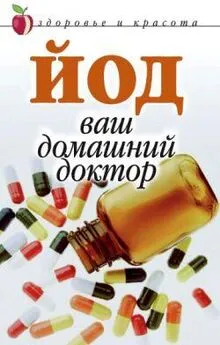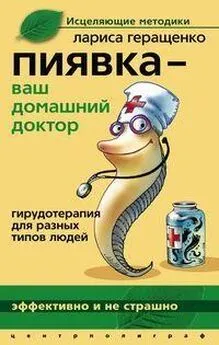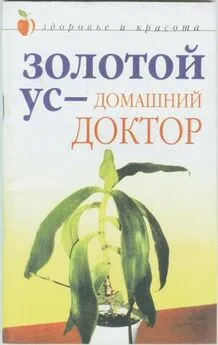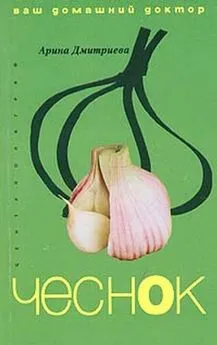Алексей Виноградов - Домашний доктор для вашего ПК
- Название:Домашний доктор для вашего ПК
- Автор:
- Жанр:
- Издательство:неизвестно
- Год:неизвестен
- ISBN:нет данных
- Рейтинг:
- Избранное:Добавить в избранное
-
Отзывы:
-
Ваша оценка:
Алексей Виноградов - Домашний доктор для вашего ПК краткое содержание
В этой книге описаны методы восстановления системы, средства защиты файлов и операционной системы, использование служебных программ и работа с нортоновскими утилитами. Здесь есть описание свойств и работы со службами архивации и восстановления данных. Описаны тут и дисковые утилиты и средства обеспечения безопасности компьютера, системы и данных. В общем, эта книга – для читателя и пользователя, желающего узнать, как надо заботиться о своей персоналке и как сделать работу на ПК стабильной, эффективной и продуктивной.
Домашний доктор для вашего ПК - читать онлайн бесплатно ознакомительный отрывок
Интервал:
Закладка:
NU по разному работают под управлением ОС типа Windows 9x и Windows 2k: различия заключаются не только в составе (для Windows 2k количество утилит уменьшено едва ли не на половину), но также и в процедуре работы с программами – под управлением Windows 2k утилиты работают практически в автоматическом режиме и возможности пользователя в управлении работой программ и их настройкой совсем невелики (фактически, они сводятся к указанию объектов и выбору режимов).
При установке NU 2001 с двойной загрузкой (например, через менеджер загрузки) требуется отдельная установка для каждой из операционных систем – для Windows 9.x и для Windows 2000 / NT. Если каждая из операционных систем будет иметь в распоряжении свой собственный диск, то именно на этот диск и следует ставить «ее» версию утилит.
В процессе установки пользователь получает возможность выбора устанавливаемых программ и, при желании, может ставить одну программу и не ставить другую. При этом необходимо учитывать, что нортоновские утилиты – не простой набор программ, а интегрированный и потому работа одной программы обязательно отражается на работе еще нескольких. Вследствие этого наличие одной программы (выбранной пользователем для установки) может потребовать (и, как правило, требует) установки еще нескольких.
Для установки Norton System Check требуется, чтобы также были установлены и следующие программы: Norton Disk Doctor, Norton Win Doctor, Norton Optimization Wizard. Но, вообще говоря, наиболее эффективно Norton System Check работает при полной установке всех программ пакета, так как эта программа монитор предназначенная для автоматического отслеживания и устранения возникающих в ходе работы компьютера проблем, для этого должна постоянно обращаться к различным утилитам.
Установка Norton System Doctor требует наличия Live Update.
Наконец, существуют «базовые» программы, без установки которых работа NU вообще невозможна. Такие программы должны быть установлены обязательно. Они не доступны для выбора и в окне выбора их опции не активны (выделены серым цветом). При наведении на такую опцию указателя мыши в нижней части окна установки появляется сообщение о том, что данная программа относится к категории базовых программ, необходимых для работы всего пакета в целом.
Здесь следует отметить, что установка нортоновских утилит не означает автоматического создания «спасательного набора» Rescue Disks – этот набор требует отдельной процедуры, выполняемой уже после установки пакета. Но это можно сделать (при желании) также и при установке пакета.
Еще одно, достаточно серьезное обстоятельство, связанное с установкой пакета, заключается в том, что в пакет входят еще и собственные DOS-ие утилиты, т. е. утилиты, предназначенные для работы в режиме DOS в различных аварийных ситуациях. Например, в состав DOS-го дополнительного пакета входит такое средство восстановления системы как Disk Editor. Так вот, эти, дополнительные, утилиты не поддерживают систему NTFS, что обязательно следует учитывать при установке утилит.
И еще одна особенность NU 2001, на которую следует обратить внимание, прежде чем браться за их установку состоит в том, что эти утилиты при установке под Windows 9x не поддерживают NTFS или диски с FAT 16 с кластерами 64 килобайт. Эти возможности существуют только при установке под Windows NT или Windows 2000.
Интегратор Norton Utilities
Объединенным средством быстрого доступа к нортоновским утилитам после их установки является Интегратор, значок которого при установке пакета автоматически появляется на Рабочем столе.
В левой части окна интегратора располагается список групп утилит, разделенных по «специальностям», т. е. по выполняемым типам задач.
Первой группой является группа «Устранение проблем», в которую входят Speed Disk (оптимизация дисков) и Norton Optimize Wizard (ускорение запуска приложений). Вторая группа (она видна на рисунке) включается в себя Norton System Doctor (непрерывное слежение за состоянием компьютера), UnErase Wizard (восстановление удаленных файлов), Norton Disk Doctor (поиск и устранение ошибок на диске), Norton WinDoctor (поиск и устранение ошибок в работе Windows), Norton System Check (быстрая проверка всех компонентов системы. Следующая группа – профилактика. Она включает в себя: System Information (сбор информации о системе), Norton WipeInfo (безопасное удаление данных), Image (резервное сохранение критической информации диска), Norton File Compare (сравнение и обновление разных версий файла), Norton Diagnostics (проверяет систему на наличие неполадок в аппаратуре). И, наконец, последняя группа – настройка реестра и отслеживание его изменений. Степень осторожности, необходимая при работе с этим крайне важным элементом системы, достаточно ясно выражена в названии группы – «Справочная информация». Вот так: справочная и не ни в коем случае не более того. В нее входят только две программы: Norton Regedit (просмотр и редактирование системного реестра), Norton Registry Tracker (отслеживание изменений в реестре Windows).
Верхнюю часть окна занимают кнопки доступа к системным возможностям пакета: обновление и модификация установленных программ с помощью Live Update, создание или изменение «спасательного набора» Rescue Disk и настройка параметров работы набора нортоновских утилит.
Окно «Параметры» интегратора Norton Utilities – средство настройки работы утилит по проверке, настройке и отладке системы. С помощью вкладки «Расписание проверки системы» можно установить частоту, время и дату проведения проверок, а также выбрать выполняемые задачи.
С помощью другой вкладки: Norton Protection можно настроить систему защиты и восстановления данных: включить или выключить защиту, установить сроки очистки защищаемых файлов, указать, какие типы файлов нуждаются в защите, а какие – нет. С помощью вкладки «Автозапуск программ» можно включить или отключить режим автоматического запуска при старте Windows программ Norton Disk Doctor, Norton System Doctor.
А теперь перейдем к рассмотрению непосредственно самих программ и работы с ними. Рассмотрим их в том же порядке и составе, в котором они указаны в Интеграторе, т. е., начиная с группы «Устранение проблем», в которую входят две программы: Speed Disk (оптимизация дисков) и Norton Optimize Wizard (ускорение запуска приложений).
5.2 Speed Disk (оптимизация дисков) и Norton Optimize (оптимизация системного реестра и файла подкачки) Анализ состояния системы и устранение проблем
Оптимизация дисков с помощью программы Speed Disk
Программа Speed Disk предназначена для оптимизации жестких дисков. И делает она это очень эффективно – гораздо эффективнее служебных программ Windows. Speed Disk оптимизирует диск максимально. В общем, Speed Disk выполняет ту же работу, что и стандартный служебный дефрагментатор Windows, но достигает при этом максимально возможного эффекта.
Итак, Speed Disk производит дефрагментацию файлов и перестраивает их для быстрого доступа (для самого быстрого). Speed Disk версии NU 2001 был серьезно улучшен и, в сущности, представляет собой почти идеальный вариант такого рода программы. Помимо дефрагментации Speed Disk еще и оптимизирует файл подкачки (swap файл).
Читать дальшеИнтервал:
Закладка: